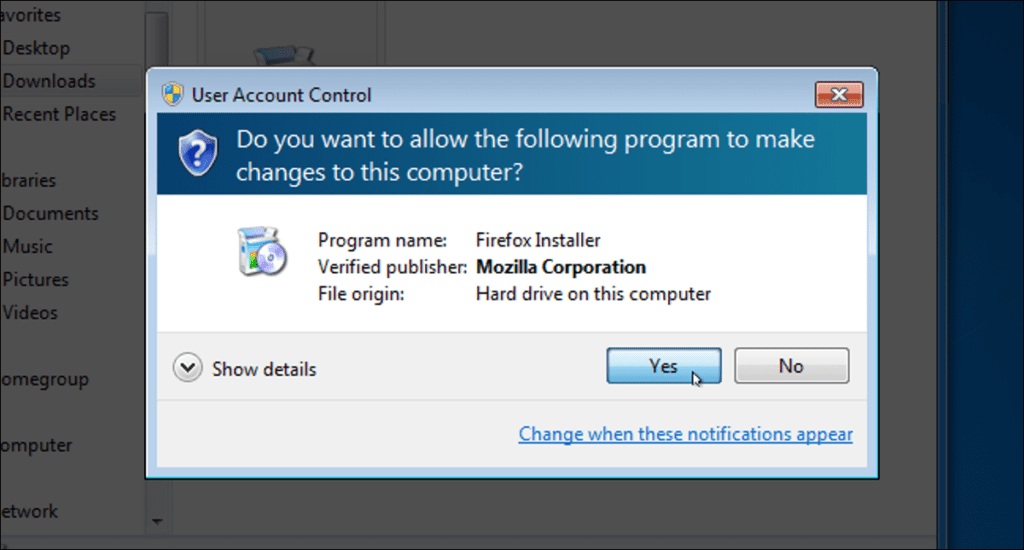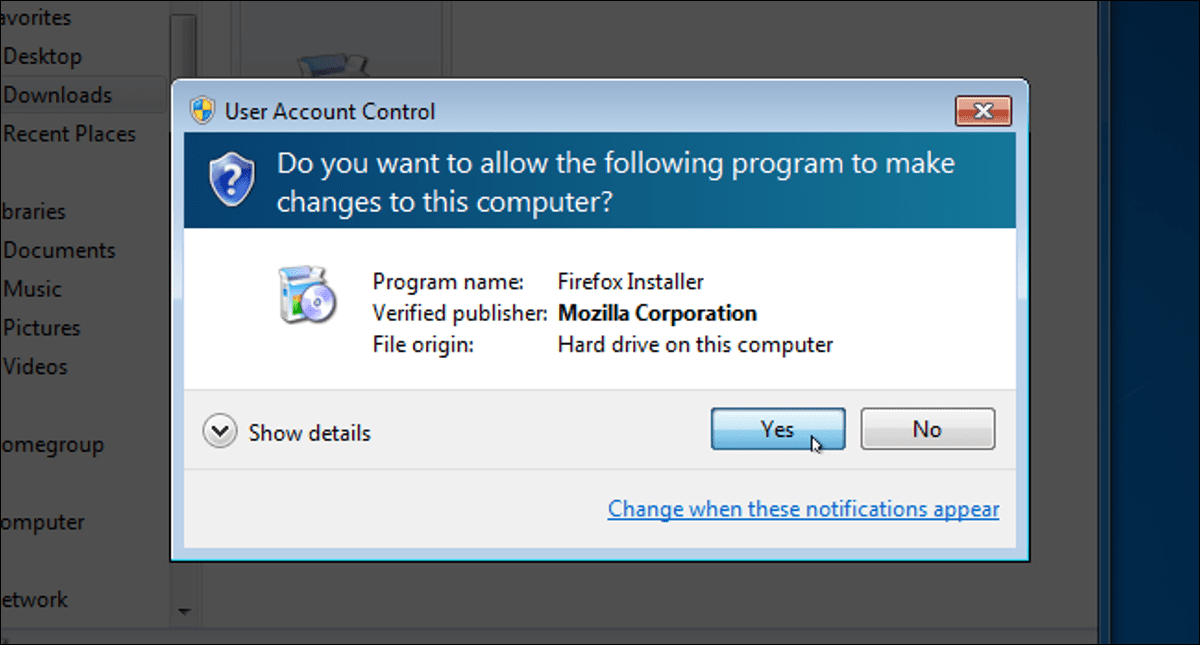
Si ha estado usando Windows por un tiempo, probablemente recuerde lo molesto que era el Control de cuentas de usuario (UAC) cuando apareció por primera vez en Windows Vista. Le mostramos cómo apagarlo en ese momento, y aún puede apagarlo en Windows 8 y 10. Aquí le mostramos cómo.
Sin embargo, primero una advertencia. De hecho, le recomendamos que no apague UAC. Terminará con una PC menos segura (y hemos escrito una gran guía que explica esto). Si aún lo deshabilita en una nueva instalación de Windows, es posible que desee volver a intentarlo. UAC en Windows 8 y 10 es mucho más optimizado y menos aburrido que antes. Dicho esto, no estamos aquí para decirte qué hacer.
En Windows 7, 8 o 10, presione Inicio, escriba «uac» en el cuadro de búsqueda y, a continuación, haga clic en el resultado «Cambiar la configuración del Control de cuentas de usuario». En Windows 8, usará la pantalla de Inicio (en lugar del menú Inicio) y deberá cambiar su búsqueda a ‘configuración’, pero aún funciona igual.
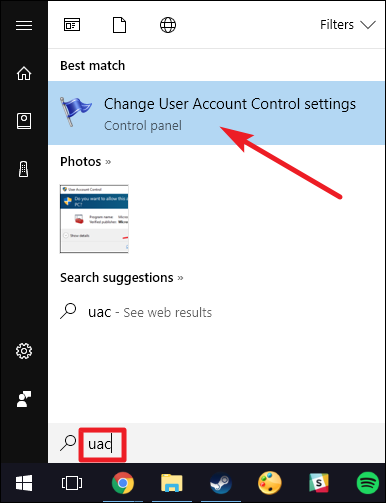
En la ventana «Configuración de control de cuentas de usuario», arrastre el control deslizante hasta la configuración «No notificar nunca». Haga clic en «Aceptar» cuando haya terminado.
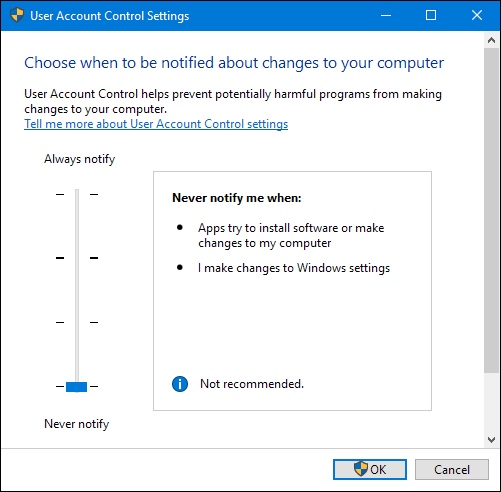
Bastante sencillo.
También tenga en cuenta que no necesita deshabilitar completamente UAC. Aquí están las configuraciones que puede aplicar con el control deslizante:
- Aconsejar siempre: Windows le pide que verifique a través de UAC cada vez que una aplicación intente instalar software o realizar cambios en su PC. También solicita verificación cuando cambia la configuración de Windows.
- Notificar solo en aplicaciones: Las dos configuraciones del medio en el control deslizante funcionan de la misma manera, y ambas le notifican solo cuando las aplicaciones intentan realizar cambios, pero no cuando cambia la configuración de Windows. La diferencia entre las dos configuraciones es que la primera atenúa la pantalla durante la notificación y la segunda no. La segunda configuración es para personas con PC que (por el motivo que sea) tardan mucho en oscurecer la pantalla.
- Nunca notifique: UAC no le notifica los cambios que realiza o los cambios realizados por las aplicaciones. Esta configuración esencialmente deshabilita UAC.
Como dijimos, le recomendamos encarecidamente que no desactive UAC. Esto es lo que le permite ejecutar de forma segura una cuenta de administrador como una cuenta de usuario diaria. Pero, si está decidido a apagarlo, al menos ahora sabe lo fácil que es.